| Opção | Identificador | Descrição |
|---|---|---|
| Copiar página | copy | Copia a página atual como Markdown para colar como contexto em ferramentas de IA |
| Ver como Markdown | view | Abre a página atual como Markdown |
| Abrir no ChatGPT | chatgpt | Cria uma conversa no ChatGPT com a página atual como contexto |
| Abrir no Claude | claude | Cria uma conversa no Claude com a página atual como contexto |
| Abrir no Perplexity | perplexity | Cria uma conversa no Perplexity com a página atual como contexto |
| Copiar URL do servidor MCP | mcp | Copia a URL do seu servidor MCP para a área de transferência |
| Conectar ao Cursor | cursor | Instala seu servidor MCP hospedado no Cursor |
| Conectar ao VS Code | vscode | Instala seu servidor MCP hospedado no VS Code |
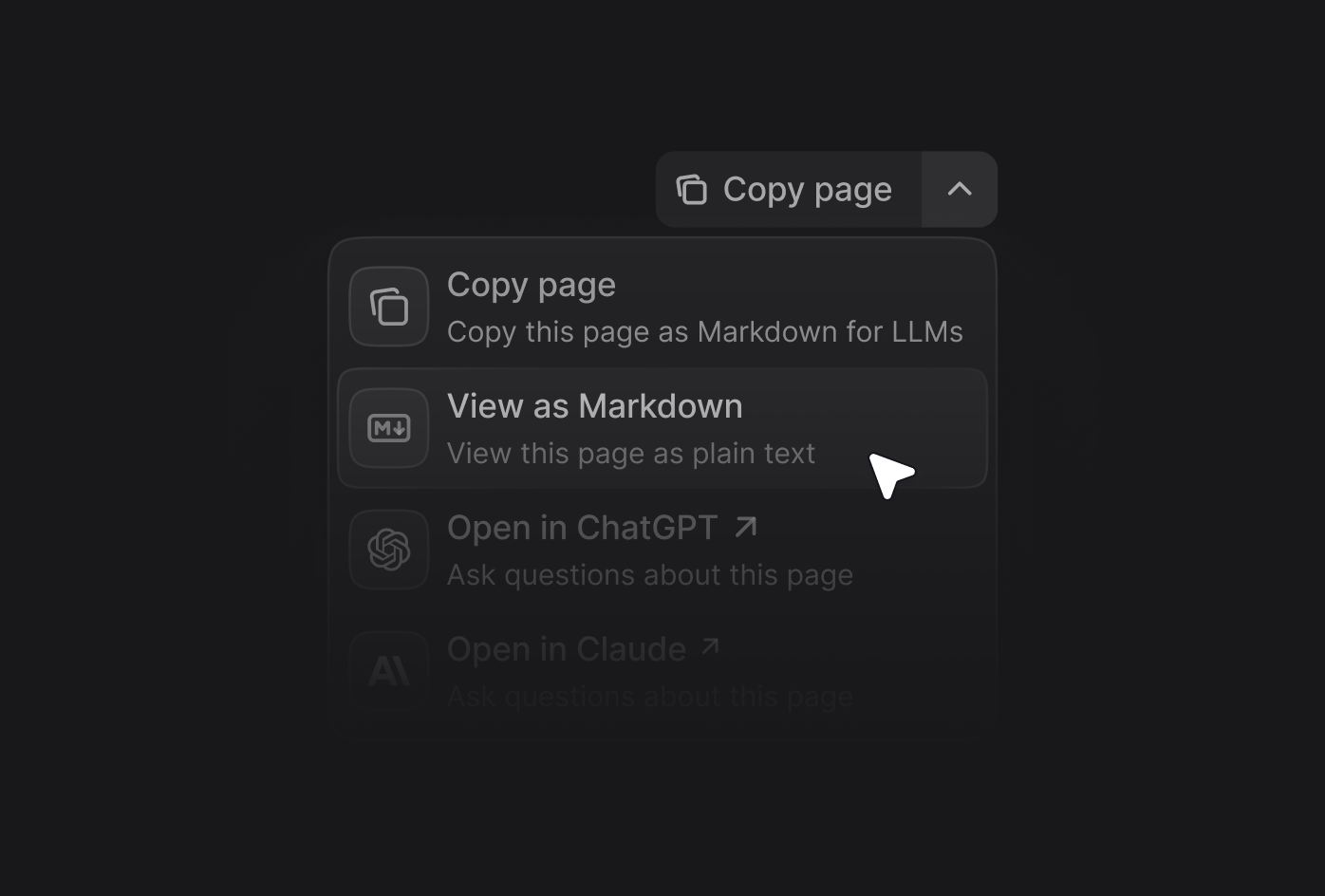
contextual ao arquivo docs.json e especifique quais opções deseja incluir.
Adicionando opções personalizadas
options. Cada opção personalizada requer as seguintes propriedades:
O título da opção.
A descrição da opção. Exibida abaixo do título quando o menu contextual é expandido.
O ícone a ser exibido.Opções:
- nome do ícone Font Awesome
- nome do ícone Lucide
- código SVG compatível com JSX, entre chaves
- URL para um ícone hospedado externamente
- caminho para um arquivo de ícone no seu projeto
- Converta seu SVG usando o conversor SVGR.
- Cole seu código SVG no campo de entrada de SVG.
- Copie o elemento completo
<svg>...</svg>do campo de saída em JSX. - Coloque o código SVG compatível com JSX entre chaves:
icon={<svg ...> ... </svg>}. - Ajuste
heightewidthconforme necessário.
O estilo do ícone do Font Awesome. Usado apenas com ícones do Font Awesome.Opções:
regular, solid, light, thin, sharp-solid, duotone, brands.O href da opção. Use uma string para links simples ou um objeto para links dinâmicos com parâmetros de consulta.
Exemplos de opções personalizadas
Link simples
Link simples
Link dinâmico com conteúdo da página
Link dinâmico com conteúdo da página